Fonctionnalités de Configuration Manager technical preview version 2202
S’applique à : Configuration Manager (branche Technical Preview)
Cet article présente les fonctionnalités disponibles dans la préversion technique pour Configuration Manager, version 2202. Installez cette version pour mettre à jour et ajouter de nouvelles fonctionnalités à votre site Technical Preview. Lorsque vous installez un nouveau site Technical Preview, cette version est également disponible en tant que version de base.
Consultez l’article Technical Preview avant d’installer cette mise à jour. Cet article vous familiarise avec les exigences générales et les limitations relatives à l’utilisation d’une préversion technique, à la mise à jour entre les versions et à la façon de fournir des commentaires.
Les sections suivantes décrivent les nouvelles fonctionnalités à essayer dans cette version :
Supprimer des références de collection
Auparavant, lorsque vous supprimiez une collection avec des collections dépendantes, vous deviez d’abord supprimer les dépendances. Le processus de recherche et de suppression de toutes ces collections peut être difficile et fastidieux. Désormais, lorsque vous supprimez une collection, vous pouvez examiner et supprimer ses collections dépendantes en même temps.
Une nouvelle fenêtre Détails affiche plus d’informations sur les types de relation et vous permet d’afficher les relations de collection dans un graphique.
Il existe plusieurs raisons pour lesquelles le site ne peut pas supprimer une collection dépendante :
Affecté à l’utilisateur : pour plus d’informations, consultez Modifier l’étendue administrative d’un utilisateur administratif.
Utilisé par l’attachement au cloud : pour plus d’informations, consultez Activer l’attachement cloud pour Configuration Manager.
Utiliser pour le chargement vers Microsoft Intune : pour plus d’informations, consultez Rendre les regroupements Configuration Manager disponibles pour affecter des stratégies de sécurité de point de terminaison.
La fenêtre d’informations répertorie les collections qui ne peuvent pas être supprimées avec la raison pour laquelle.
Essayez !
Essayez d’effectuer les tâches. Envoyez ensuite des commentaires avec vos idées sur la fonctionnalité.
Créez plusieurs collections qui dépendent les unes des autres. Utilisez des relations telles que Limiting, Include et Exclude. Pour plus d’informations, consultez How to create collections in Configuration Manager.
Supprime une collection qui a des collections dépendantes. Pour plus d’informations sur la suppression d’une collection, consultez Actions de collection.
Dans la fenêtre Erreur de suppression du regroupement , sélectionnez Détails.
Une fois le chargement des types de relation terminé, sélectionnez Afficher les relations pour afficher le graphique.
Si toutes les collections dépendantes peuvent être supprimées, sélectionnez Supprimer toutes les collections répertoriées.
Passez en revue la liste des regroupements et tous les déploiements de logiciels que le site supprimera également. Vous pouvez également supprimer chaque membre de la collection de la base de données.
Problème connu lors de la suppression des références de collection
Imaginez le scénario dans lequel vous supprimez des regroupements avec des références, et un autre utilisateur administratif crée simultanément une référence à une collection que vous supprimez. Lorsque ce comportement se produit, la console affiche une erreur et la collection n’est pas supprimée.
Pré-télécharger le contenu des mises à jour logicielles disponibles
Les administrateurs peuvent désormais pré-télécharger le contenu des mises à jour logicielles incluses dans les déploiements disponibles. Les déploiements requis sont déjà prédécharger le contenu par défaut. L’activation de ce nouveau paramètre réduit les temps d’attente d’installation pour les clients, car les notifications d’installation ne sont pas visibles dans le Centre logiciel tant que le contenu n’a pas été entièrement téléchargé.
Le paramètre De prédéchargement du contenu pour ce déploiement est disponible aux emplacements suivants :
- Page Paramètres de déploiement de l’Assistant Déploiement de Mises à jour logiciel pour les déploiements de mises à jour logicielles créés manuellement
- Page Paramètres de déploiement de l’Assistant Règles de déploiement automatique pour les déploiements de mises à jour créés avec une règle de déploiement automatique
- Onglet Paramètres de déploiement dans la page Propriétés d’un déploiement créé manuellement ou avec une règle de déploiement automatique.
Remarque
Si une mise à jour se trouve dans plusieurs déploiements pour un client et que le contenu de pré-téléchargement pour ce paramètre de déploiement est activé pour au moins l’un des déploiements, le contenu est pré-téléchargé.
Ajout de la prise en charge des dossiers pour les nœuds dans la bibliothèque de logiciels
Les administrateurs peuvent désormais organiser des groupes de mises à jour logicielles et des packages à l’aide de dossiers. Cette modification permet une meilleure catégorisation et une meilleure gestion des mises à jour logicielles.
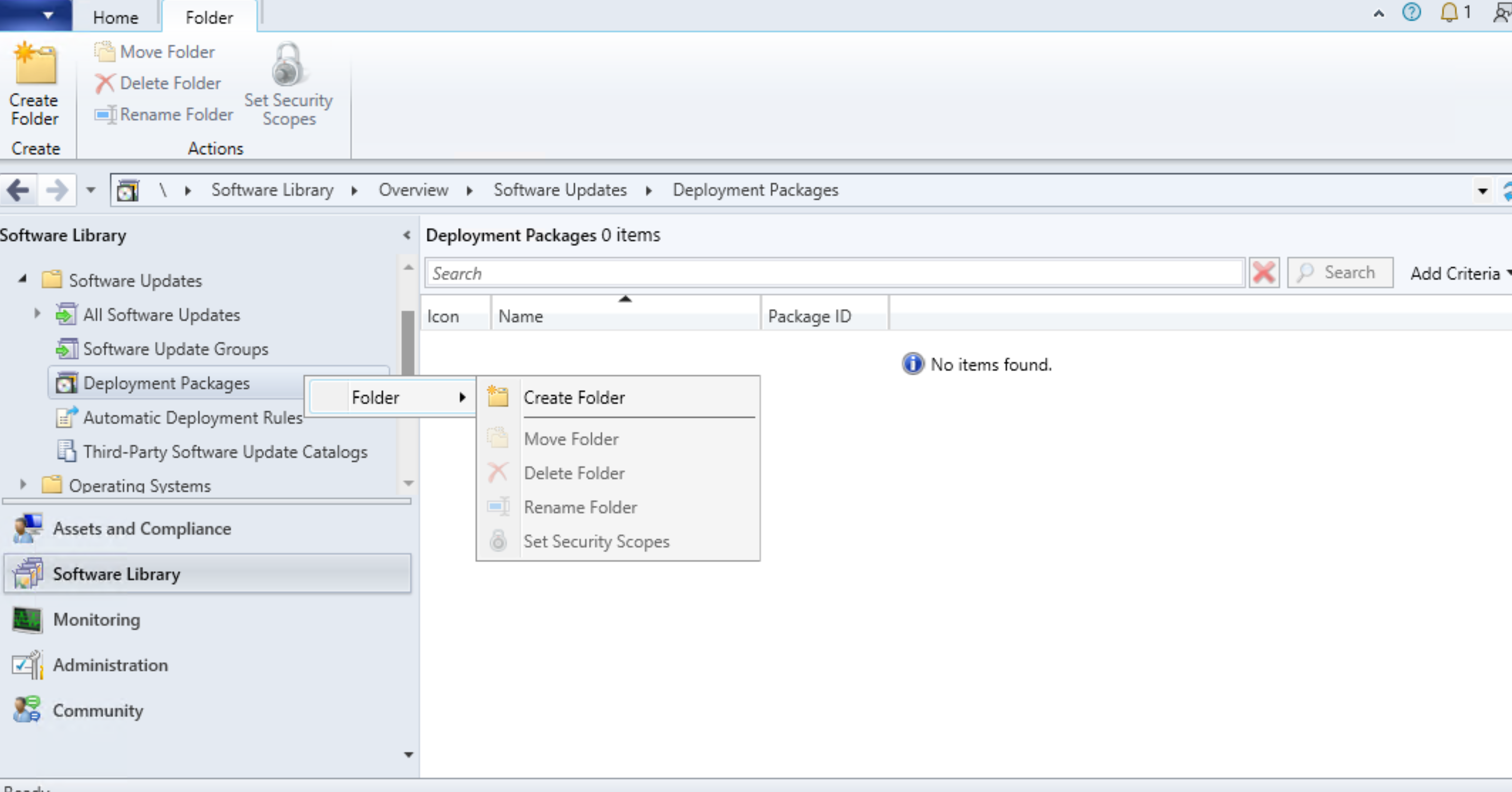
Essayez !
Essayez d’effectuer les tâches. Envoyez ensuite des commentaires avec vos idées sur la fonctionnalité.
- Ouvrez la console Configuration Manager et accédez à l’espace de travail Bibliothèque de logiciels.
- Dans le ruban ou le menu contextuel, dans les nœuds Groupes de Mises à jour logiciel ou Packages de déploiement, sélectionnez l’une des options suivantes :
- Créer un dossier
- Supprimer le dossier
- Renommer le dossier
- Déplacer des dossiers
- Définir des étendues de sécurité
Nouveaux contrôles d’intégrité du client
Selon vos commentaires, cette version contient deux nouveaux contrôles d’intégrité du client :
- Vérifier que l’espace disque n’est pas proche de la capacité
- Vérifier que CCMCache n’est pas proche de la capacité du lecteur
Configuration Manager fonctionnalités du client peuvent être limitées lorsque le disque est plein. Ces vérifications vous aident à maintenir des clients sains, ce qui vous aide à mieux gérer les appareils.
Cette version inclut également des améliorations des performances du tableau de bord Intégrité du client.
Vérifier que l’espace disque n’est pas proche de la capacité
Vérifiez que le lecteur de disque principal de l’appareil n’est pas proche de plein.
Le client compare l’entrée WMI pour l’espace disque libre à l’espace disque total. Si l’espace restant est inférieur à 15 % de l’espace disque total, le case activée échoue.
Pour corriger une défaillance avec cette case activée, libérez de l’espace disque sur le lecteur principal.
Vérifier que CCMCache n’est pas proche de la capacité du lecteur
Vérifiez que l’espace de cache restant n’est pas proche de l’espace disque disponible.
Le client compare l’espace de cache restant à l’espace libre sur le lecteur avec le cache du client. Si l’espace restant sur le lecteur est inférieur à 1 % de la taille totale par défaut, ou si l’espace de cache restant est supérieur à l’espace disque disponible, le case activée échoue.
Pour corriger une défaillance avec cette case activée, libérez de l’espace disque sur le lecteur qui contient le cache.
Améliorations apportées à la désinstallation implicite
Si vous déployez une application ou un groupe d’applications sur un regroupement d’utilisateurs basé sur un groupe de sécurité et que vous activez la désinstallation implicite, les modifications apportées au groupe de sécurité sont désormais respectées. Lorsque le site découvre la modification de l’appartenance au groupe, Configuration Manager désinstalle l’application pour l’utilisateur que vous avez supprimé du groupe de sécurité.
Améliorations pour l’envoi de commentaires
- Vous avez maintenant la possibilité de connecter les commentaires que vous envoyez à Microsoft via la console Configuration Manager à un compte d’utilisateur Microsoft Entra authentifié. L’authentification utilisateur aidera Microsoft à garantir la confidentialité de vos commentaires et données de diagnostic.
- Actuellement, l’authentification Microsoft Entra pour les clouds gouvernementaux n’est pas disponible.
- Le bouton de commentaires s’affiche désormais dans d’autres emplacements de console.
- Les raccourcis clavier suivants pour ouvrir l’Assistant commentaires ont également été ajoutés à d’autres emplacements dans la console :
- Envoyer un sourire : ALT + MAJ + 7
- Envoyer un froncement de sourcil : ALT + MAJ + 8
- Les raccourcis clavier suivants pour ouvrir l’Assistant commentaires ont également été ajoutés à d’autres emplacements dans la console :
Essayez !
Essayez d’effectuer les tâches. Envoyez ensuite des commentaires avec vos idées sur la fonctionnalité.
- Dans la console Configuration Manager, sélectionnez l’icône de commentaires dans le coin supérieur droit.
- Sélectionnez Envoyer un sourire ou Envoyer un sourire.
- Sélectionnez Se connecter et se connecter avec votre compte d’utilisateur Microsoft Entra.
- Sélectionner Continuer sans vous connecter vous permet d’envoyer des commentaires, mais nous ne pourrons pas vous contacter pour toute question ou mise à jour.
- Une fois que vous êtes connecté, sélectionnez Suivant , puis fournissez vos commentaires. Si vous avez besoin d’utiliser un autre compte, vous pouvez sélectionner Se déconnecter pour recommencer.
Améliorations apportées aux insights de gestion
Un nouveau groupe d’insights de gestion a été ajouté à Insights de gestion. Le groupe Fonctionnalités déconseillées et non prises en charge contient les nouvelles règles suivantes :
- Rôles de système de site associés à des fonctionnalités dépréciées ou supprimées : cet insight recherche les rôles de système de site installés pour les fonctionnalités dépréciées qui seront supprimées dans une version ultérieure.
- Vérifier si le site utilise le rôle de point de synchronisation Asset Intelligence : cet insight vérifie l’installation du rôle de point de synchronisation Asset Intelligence.
- Configuration Manager client pour la fin du support macOS : cet insight répertorie les clients exécutant macOS. La prise en charge du client Configuration Manager pour la gestion des clients macOS et Mac prend fin le 31 décembre 2022.
- Le point d’enregistrement de certificat n’est plus pris en charge : cet insight vérifie l’installation du rôle de système de site du point d’enregistrement de certificat. Cette fonctionnalité n’est plus prise en charge depuis mars 2022. Configuration Manager versions publiées avant mars 2022 pourront toujours installer et utiliser des points d’enregistrement de certificat.
- Les stratégies d’accès aux ressources d’entreprise ne sont plus prises en charge : cet insight vérifie les stratégies d’accès aux ressources d’entreprise. Ces fonctionnalités ne sont plus prises en charge depuis mars 2022. L’accès aux ressources de l’entreprise comprend les profils de messagerie, de certificat, de VPN, wi-fi et de Windows Hello Entreprise. Configuration Manager versions publiées avant mars 2022 pourront toujours utiliser des stratégies d’accès aux ressources d’entreprise.
Remarque
L’outil de vérification des prérequis case activée pour les fonctionnalités déconseillées et non prises en charge.
Améliorations apportées aux tableaux de bord
Les tableaux de bord, tels que les tableaux de bord Maintenance Windows et Gestion Microsoft Edge , utilisent désormais le runtime Microsoft Edge WebView2. Pour utiliser des tableaux de bord, installez l’extension de console WebView2 , puis rouvrez la console.
Améliorations de la planification ADR pour les déploiements
Le délai de disponibilité du logiciel et l’échéance d’installation pour les déploiements créés par une règle de déploiement automatique (ADR) sont désormais calculés en fonction du moment où l’évaluation ADR est planifiée et démarre. Auparavant, ces délais étaient calculés en fonction du moment où l’évaluation de la ADR était terminée. Cette modification rend le logiciel disponible et l’échéance d’installation cohérents et prévisibles pour les déploiements.
Améliorations apportées à la console
Dans cette préversion technique, nous avons apporté les améliorations suivantes à la console Configuration Manager :
- Ajout d’un filtre de recherche aux ongletsProduits et Classifications dans les propriétés du composant point de mise à jour logicielle
- Vous pouvez désormais exclure des sous-conteneurs lors de la découverte de système Active Directory et de la découverte d’utilisateurs Active Directory dans des domaines non approuvés
- Ajout d’une colonne Cloud Sync aux regroupements pour indiquer si la collection se synchronise avec l’ID de Microsoft Entra
- Ajout de l’ID de collection à l’onglet Détails du résumé de la collection
- Augmentation de la taille du volet Règles d’appartenance dans la page Propriétés des collections
- Ajout d’une option Afficher le script pour les étapes Exécuter un script PowerShell lors de l’utilisation de l’action Afficher pour une séquence de tâches
Aperçu des notes de publication de PowerShell
Ces notes de publication résument les modifications apportées aux applets de commande PowerShell Configuration Manager dans cette version Technical Preview.
Pour plus d’informations sur PowerShell pour Configuration Manager, consultez Prise en main des applets de commande Configuration Manager.
Applets de commande déconseillées
Les applets de commande suivantes pour Asset Intelligence sont déconseillées et peuvent être supprimées dans une version ultérieure :
- Add-CMAssetIntelligenceSynchronizationPoint
- Get-CMAssetIntelligenceProxy
- Get-CMAssetIntelligenceSynchronizationPoint
- Remove-CMAssetIntelligenceSynchronizationPoint
- Send-CMAssetIntelligenceCatalogUpdateRequest
- Set-CMAssetIntelligenceSynchronizationPoint
- Sync-CMAssetIntelligenceCatalog
Applets de commande modifiées
Add-CMSoftwareUpdatePoint
Pour plus d’informations, consultez Add-CMSoftwareUpdatePoint.
Modifications non cassants
Ajout du nouveau paramètre Wledbat pour prendre en charge la configuration LEDBAT pour les points de mise à jour logicielle.
New-CMBoundary
Pour plus d’informations, consultez New-CMBoundary.
Modifications non cassants
Mise à jour de la validation de valeur pour la limite VPN.
New-CMPackage
Pour plus d’informations, consultez New-CMPackage.
Modifications non cassants
Ajout du paramètre IconLocationFile pour utiliser une icône personnalisée à partir du fichier spécifié. Pour plus d’informations, consultez Prise en charge des icônes personnalisées pour les séquences de tâches et les packages.
Set-CMBoundary
Pour plus d’informations, consultez Set-CMBoundary.
Modifications non cassants
Mise à jour de la validation de valeur pour la limite VPN.
Set-CMPackage
Pour plus d’informations, consultez Set-CMPackage.
Modifications non cassants
Ajout du paramètre IconLocationFile pour utiliser une icône personnalisée à partir du fichier spécifié. Pour plus d’informations, consultez Prise en charge des icônes personnalisées pour les séquences de tâches et les packages.
Set-CMSoftwareUpdatePoint
Pour plus d’informations, consultez Set-CMSoftwareUpdatePoint.
Modifications non cassants
Ajout du nouveau paramètre Wledbat pour prendre en charge la configuration LEDBAT pour les points de mise à jour logicielle.
Étapes suivantes
Pour plus d’informations sur l’installation ou la mise à jour de la branche Technical Preview, consultez Technical Preview.
Pour plus d’informations sur les différentes branches de Configuration Manager, consultez Quelle branche de Configuration Manager dois-je utiliser ?.
Commentaires
Prochainement : Tout au long de l'année 2024, nous supprimerons progressivement les GitHub Issues en tant que mécanisme de retour d'information pour le contenu et nous les remplacerons par un nouveau système de retour d'information. Pour plus d’informations, voir: https://aka.ms/ContentUserFeedback.
Soumettre et afficher des commentaires pour
